
واچ ایپل واچ پر سامنا صرف خوبصورت ہے، وہ بھی طاقتور ہو سکتا ہے نہیں ہیں. سب سے زیادہ گھڑی کے چہرے پیچیدگیوں کے لئے نامزد علاقوں (چھوٹی چیزیں) کے ساتھ آئے. یہاں ایپل واچ پر گھڑی چہرے پر پیچیدگیاں شامل کرنے کے لئے کس طرح ہے.
نوع یا کیلی فورنیا جیسی گھڑی کے چہرے سٹائل کے بارے میں تمام ہیں کہ ہیں. اور پھر Infograph اور ماڈیولر طرح گھڑی کے چہرے پیچیدگیوں کے بارے میں تمام ہیں کہ موجود ہیں. اصل میں، آپ Infograph گھڑی چہرے پر آٹھ پیچیدگیاں ہو سکتا ہے. وہ کھلی اطلاقات، اعمال، یا معلومات یا ڈیٹا کے لئے صرف بصری ڈسپلے کرنے کے لئے شارٹ کٹس ہو سکتا ہے.
متعلقہ: ایپل واچ کے لئے تاریخ اور وقت پیچیدگیاں بنانے کا طریقہ
تیسری پارٹی کے اطلاقات کا استعمال کرتے ہوئے، آپ کو آپ کی اپنی مرضی کے مطابق پیچیدگیاں پیدا کر سکتا ہے. مثال کے طور پر، Watchsmith اپلی کیشن آپ کو بنانے دیتا ہے تاریخ کے لئے اپنی مرضی کے مطابق پیچیدگیاں ، وقت ، کیلنڈر، اور زیادہ.

آپ ایپل گھڑی میں نئے ہیں تو، آپ کو یقینی طور پر آپ کے پسندیدہ گھڑی کے چہرے پر پیچیدگیاں تخصیص کچھ وقت بتانا چاہئے. آپ کو شامل کرنے یا ایپل گھڑی سے صحیح پیچیدگیوں کو تبدیل کر سکتے ہیں.
آپ کے wearable کی سکرین کے بائیں یا دائیں کنارے پر میں swiping کی طرف سے اپنی مرضی کے مطابق کرنے کے لئے چاہتے ہیں کہ گھڑی چہرے کو شروع کرنے کیلئے تشریف لے. یہاں، پریس اور گھڑی چہرے کو پکڑ. ترمیم کے مینو سے، "ترمیم کریں" کے بٹن پر ٹیپ کریں.
اب آپ کو دیکھنے کے چہرے حسب قول میں ہیں. سوائپ بائیں آپ کو "پیچیدگیاں" کے سیکشن دیکھ لیں، آپ کو شامل کرنے یا پیچیدگی کو تبدیل کرنا چاہتے ہیں جہاں علاقے تھپتھپائیں.
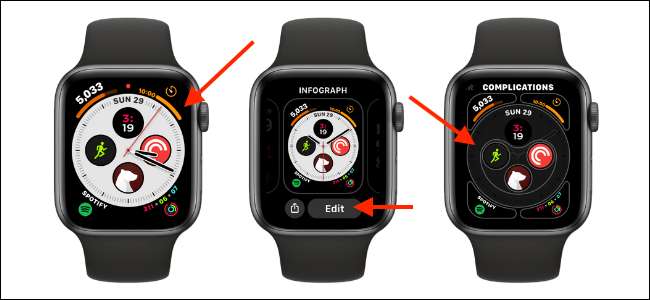
آپ تمام دستیاب اطلاقات کے لئے پیچیدگیاں کی ایک فہرست کو تلاش کر لیں گے. ایک اپلی کیشن سے زیادہ پیچیدگیوں کی خدمت کر سکتے ہیں. ایک اہم مثال ہے ایپل واچ کے لئے شارٹ کٹ ایپ . آپ ایپل واچ پر گھڑی چہرے پر کسی بھی شارٹ کٹ کا اضافہ کر سکتے ہیں.
آپ پیچیدگیوں کے ایک بڑے مجموعہ کے ساتھ اطلاقات براؤزنگ کر رہے ہیں، تمام پیچیدگیوں کو دیکھنے کے لئے "مزید" کے بٹن پر ٹیپ کریں.
فہرست سے، پیچیدگی آپ کو آپ کے چہرے کو دیکھیں میں شامل کرنے کے لئے چاہتے ہیں کو منتخب کریں.
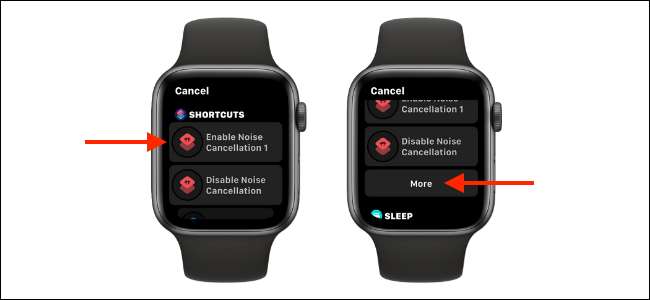
اب آپ پیچیدگی پیش منظر نظر آئے گا. تبدیل یا گھڑی چہرے پر زیادہ پیچیدگیاں شامل کرنے کے لئے اس عمل کو دہرائیں. آپ کیا کر رہے ایک بار، ڈیجیٹل تاج گھڑی چہرے کو بچانے کے لئے دبائیں، پھر اسے ایک بار اور گھڑی چہرے کو واپس کرنے کے لئے دبائیں.

اور یہ بات ہے! تم بس اپنے ایپل واچ کے ایک پیچیدگی شامل کیا ہے. اب، کوشش کرتے ہیں اور آپ کے پسندیدہ پیچیدگیوں کے ساتھ مختلف گھڑی کے چہرے کو بہتر کرنے میں ہی عمل استعمال کرتے ہیں.
ایپل واچ پیچیدگیوں کے بارے میں مزید جاننے کے لئے چاہتے ہیں؟ سے زیادہ سے زیادہ حاصل کرنے کے لئے کس طرح پر ہمارے گائیڈ پر ایک نظر ڈالیں ایپل واچ پر پیچیدگیاں .
متعلقہ: آپ کے ایپل واچ پر سب سے زیادہ پیچیدگیوں کو کیسے بنائیں







